Photoshop ir jaudīgs rīks attēlu apstrādei, un darba virsma spēlē centrālo lomu. Tu ietaupīsi laiku un uzlabosi savu efektivitāti, ja prasmi izmantosi darba virsmas funkcijas. Šajā ceļvedī tu uzzināsi, kā pielāgot savu darba virsmu un optimizēt savu darbu ar dažādiem rīkiem Photoshop.
Galvenās atziņas
- Tu vari pielāgot sava darba virsmas fona krāsu, lai uzlabotu fokusu uz savu attēlu.
- Dažādi uzlabojumi attēla attēlošanai ļauj mērķtiecīgi apstrādāt to.
- Stratēģiskas taustiņu kombinācijas atvieglo darbu un veicina vienmērīgu projektu norisi.
Solī pa solim ceļvedis
Pirmkārt, apskatīsim, kā tu vari mainīt sava darba virsmas fona krāsu, lai optimizētu kontrastu ar savu attēlu. Ar peles labo pogu noklikšķini uz darba virsmas. Tas atvērs izvēlni, kurā tu vari izvēlēties krāsu paleti ar dažādiem toņiem. Izvēlies tādu, kas tev patīk labāk – vai nu gaiši vai tumši pelēks, vai pat individuālu zaļu, ja tas labāk atbilst tavai apstrādei. Tu jebkurā laikā vari atgriezties pie noklusējuma krāsas.
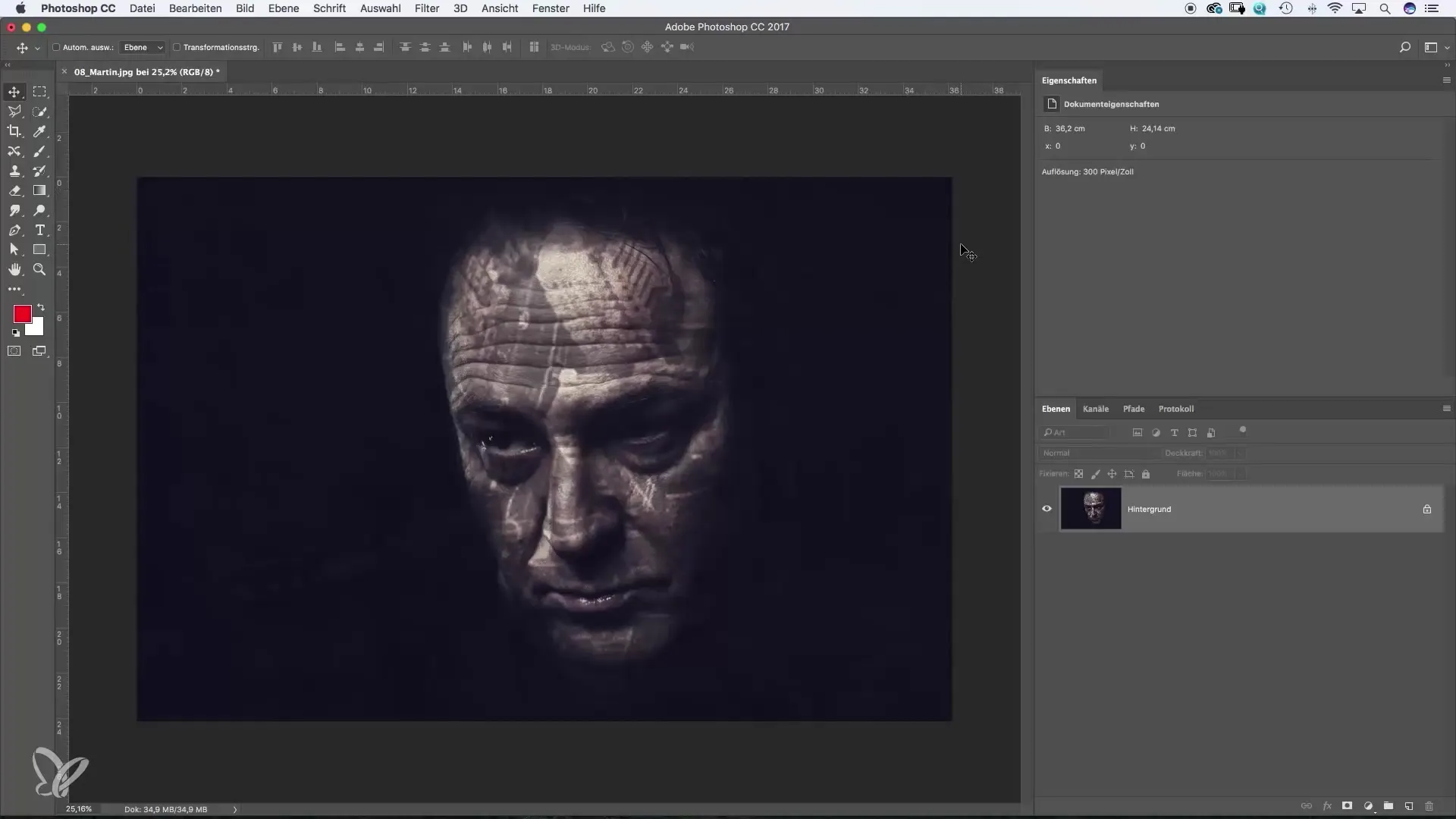
Nākamais svarīgais elements ir attēla pārvietošana darba virsmā. Tu vari izmantot roku rīku, lai pārvietotu attēlu. Ja nospiedīsi F taustiņu, tu pāriesi uz citu attēlošanas režīmu, kurā attēla skats tiek mainīts, lai tu varētu labāk fokusēties uz attēlu. Kad tu vēlreiz ar kreiso peles pogu noklikšķini uz darba virsmas, tu vari pārvietot attēlu.

Nozīmīgs ieguvums ir iespēja, ja nepieciešams, paslēpt visu pārējo un koncentrēties tikai uz attēlu. Atkal nospied F taustiņu, lai pārietu uz pilnekrāna režīmu. Visi izvēlņu un rīku elementi pazudīs, lai tu maksimāli koncentrētos uz attēlu. Lai atgrieztos pie noklusējuma režīma, vēlreiz nospied F taustiņu.
Ja tu strādā ar suņu rīku un vēlies pārvietot darba virsmu, tu vari ļoti ātri sasniegt roku rīku: vienkārši turiet nospiestu tukšo taustiņu. Tas tev ļauj pārvietot attēlu, kamēr tu turpini strādāt ar savu esošo rīku, nesniedzoties pastāvīgi starp rīkiem.
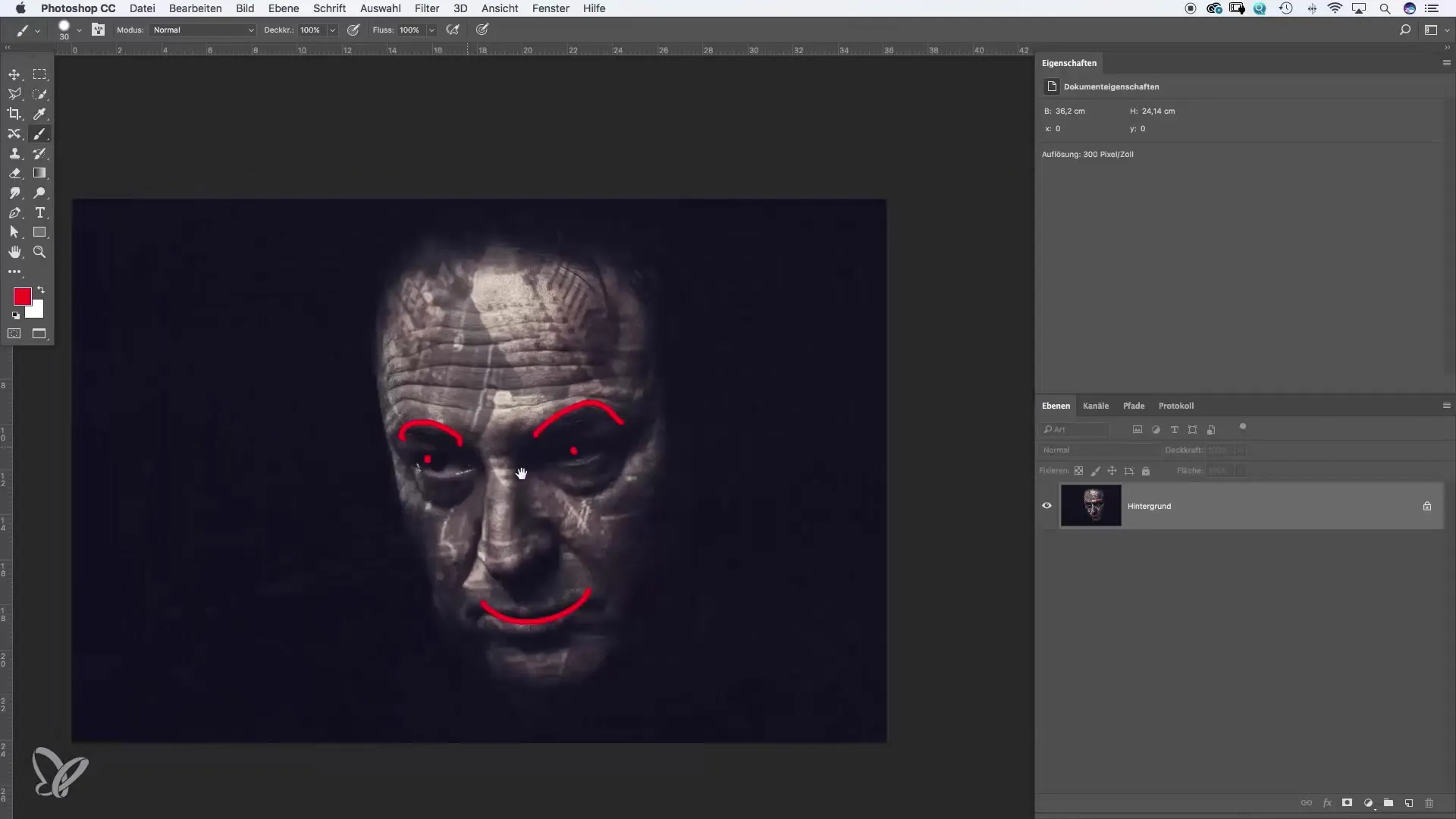
Lai palielinātu attēlu, tu vari veikt dubultklikšķi uz roku rīka. Tas scale attēlu uz visu darba virsmu. Ir arī palielināmais stikls, kas ļauj, ja nepieciešams, precīzi piezīmēt un izsaukt. Tu vari aktivizēt palielināmo rīku, nospiežot Alt taustiņu un noklikšķinot uz darba virsmas, lai atkāptos.
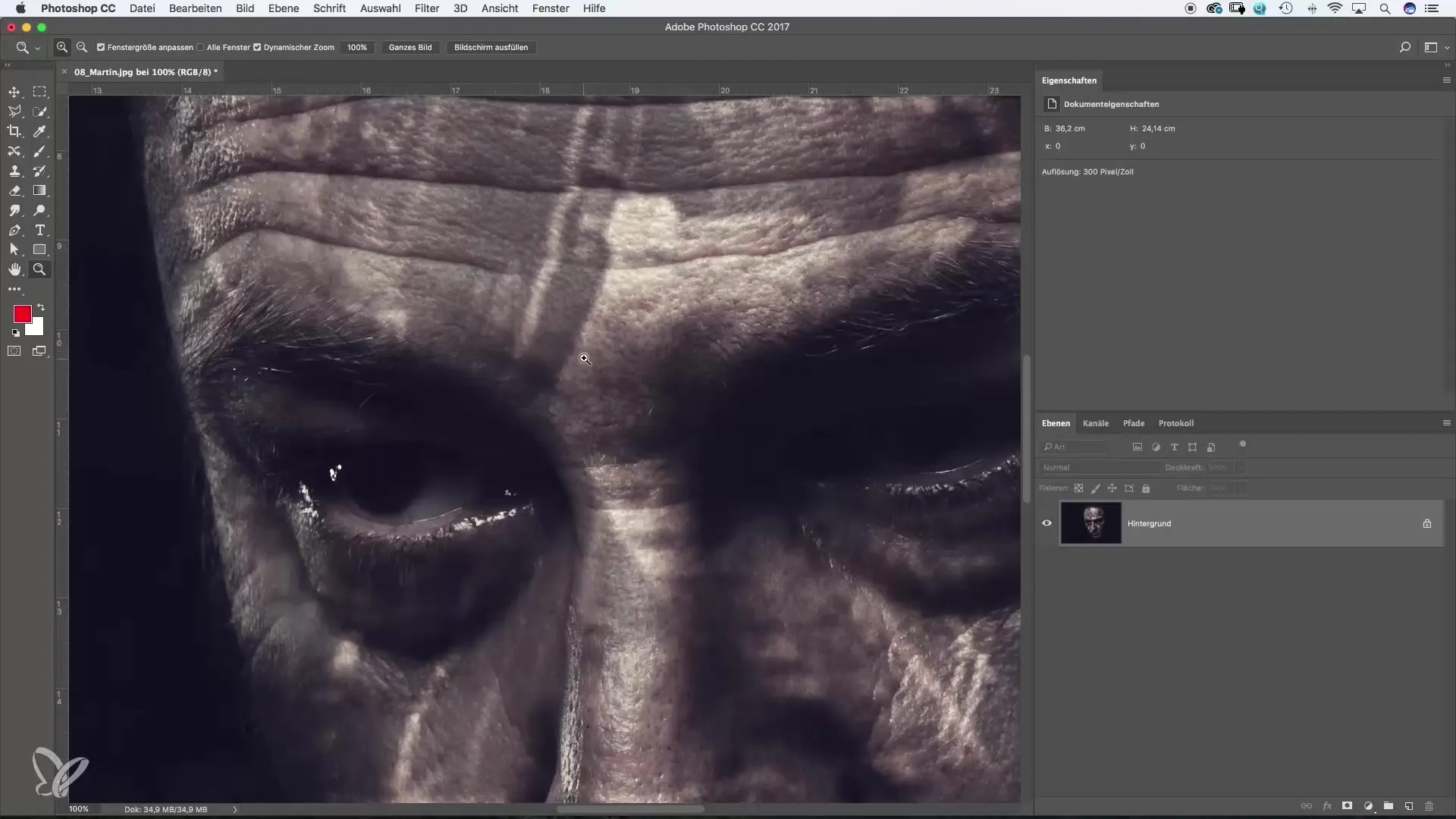
Derīgs palielināšanas rīka elements ir dinamiskais palielinājums. Tu vari vilkt ar peles pogu tur, kur tu vēlies palielināt. Tas padara ātru pāreju no viena sīka detaļas uz nākamo vieglu. Ja šī metode tev nepatīk, tu vari arī izvēlēties konkrētu atlasi, lai tieši tajā zonā palielinātu.
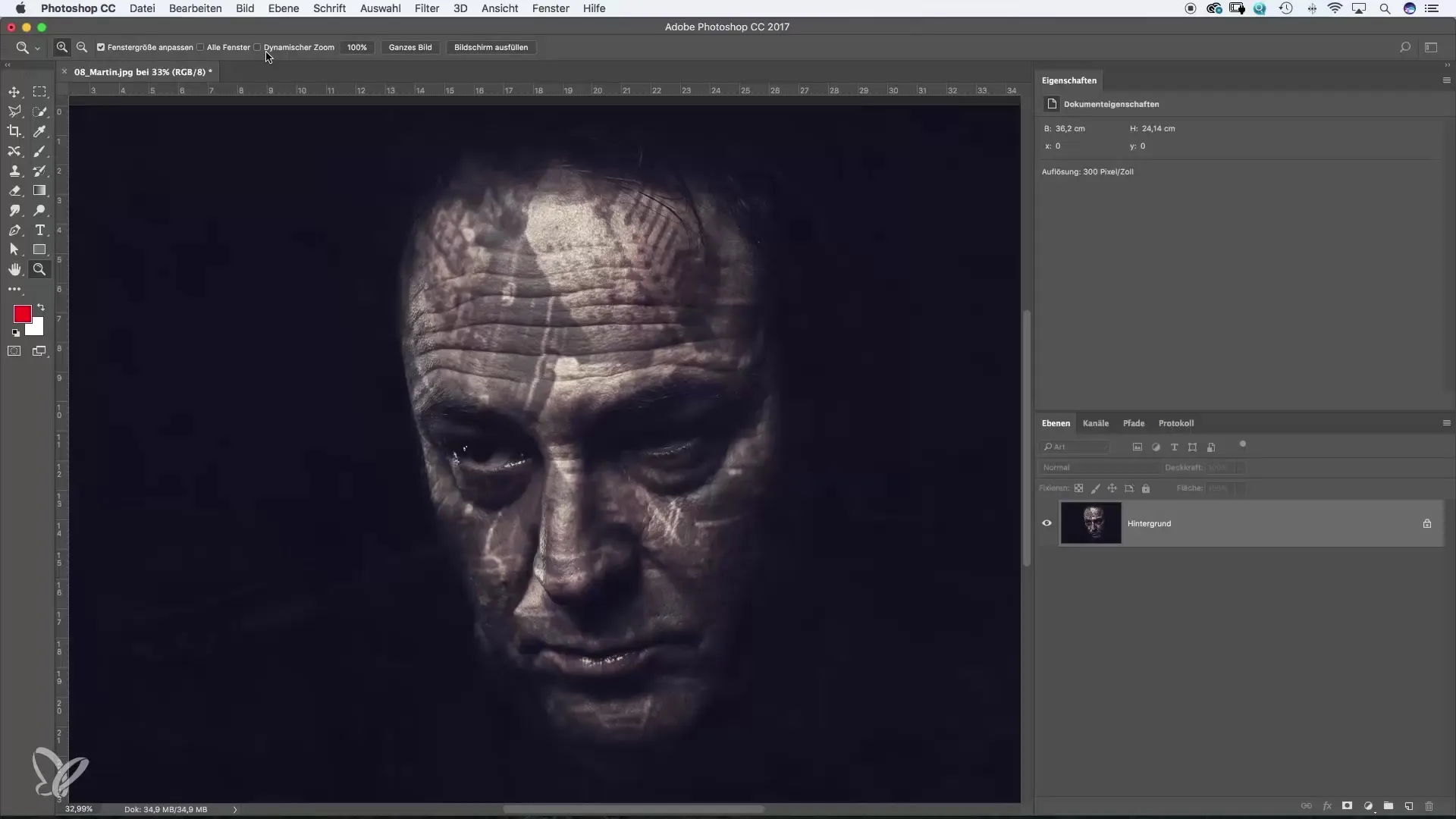
Vēl viena bieži ignorēta funkcija ir darba virsmas pagriešana. Nospiežot R taustiņu, tu vari pagriezt attēlu, lai piekļūtu grūti sasniedzamām vietām. Pagriešana maina tikai skatu, nevis pašu attēlu, tādējādi tu vari strādāt visos leņķos, nemainot attēla faktisko saturu.
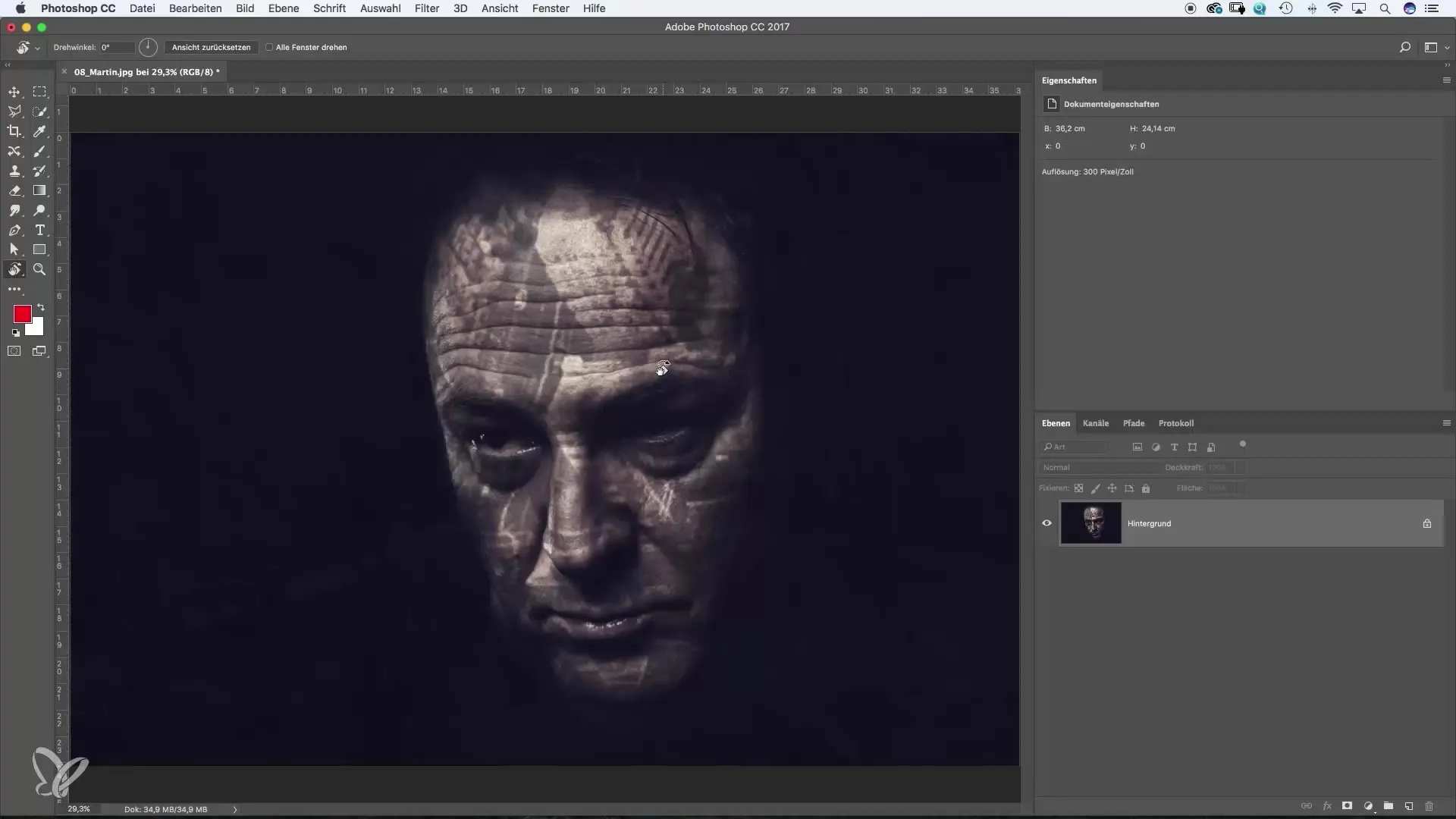
Šie padomi par navigāciju un pielāgošanas iespējām darba virsmā ir ļoti noderīgi, kad tu intensīvi strādā ar attēlu apstrādi. Ieteicams regulāri praktizēt šīs funkcijas, lai tās būtu ātri pieejamas konkrētās situācijās. Ar šīm prasmēm tu acīmredzami uzlabosi kontroli par saviem projektiem.
Kopsavilkums – Padomi efektīvai Photoshop darba virsmas izmantošanai
Ieteiktie punkti veido pamatu efektīvai Photoshop darba virsmas izmantošanai. Tu vari pielāgot attēlošanu un izmantot dažādus rīkus, lai optimāli izpaustu savu radošumu. Eksperimentē ar iestatījumiem un noskaidro, kuras kombinācijas vislabāk atbilst tavam darba stilam.
Bieži uzdotie jautājumi
Kā es varu mainīt darba virsmas fona krāsu?Ar peles labo pogu noklikšķiniet uz darba virsmas un izvēlieties krāsu no izvēlnes.
Kā es varu pārvietot attēlu darba virsmā?Izvēlies roku rīku un vēlreiz noklikšķini uz darba virsmas vai nospied tukšās atslēgas taustiņu, kamēr lieto citu rīku.
Ko dara F taustiņš Photoshop?F taustiņš pārslēdz starp dažādiem attēlošanas režīmiem, lai optimizētu darba vidi.
Kā es varu palielināt Photoshop?Izmanto palielināmo stiklu vai turpini turēt nospiestu Alt taustiņu, lai piezīmētu un izsauktu.
Vai es varu pagriezt darba virsmu?Jā, nospied R taustiņu, lai pagrieztu attēlu, nemainot attēla formātu.

